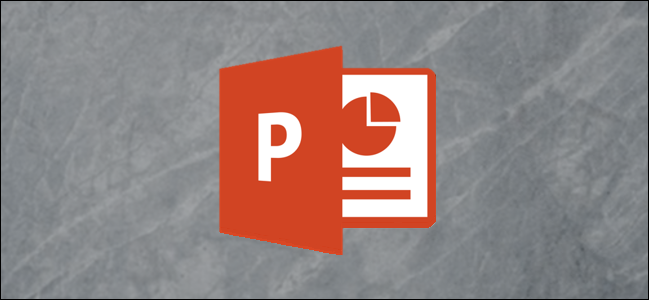سواء أكنت بحاجة إلى الإشارة إلى صورة أو مخطط للتأكيد ، أو إظهار الحركة ، أو إظهار تدفق العملية ، يوفر PowerPoint مجموعة واسعة من أشكال الأسهم. إليك كيفية استخدامها.
رسم شكل سهم أساسي
أولاً ، دعنا نراجع الخطوات الخاصة بكيفية رسم سهم أساسي. في علامة التبويب "إدراج" ، انقر فوق الزر "أشكال". في المجموعة "Lines" في القائمة المنسدلة ، انقر فوق خيار "Line Arrow".
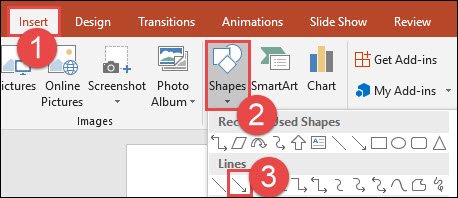
سيتم عرض رمز التقاطع. اضغط مع الاستمرار على زر الماوس ، ثم اسحب لرسم السهم. حرر زر الماوس لإنهاء رسم السهم.

ها هي النتيجة:

تغيير حجم وتدوير وتغيير لون الأسهم
تحتاج إلى تخصيص سهم عادي المظهر الخاص بك؟ ليس هناك أى مشكلة. إذا لم تقم بتغيير أي شيء ، فسيتم افتراضيًا تشغيل سهمك للإعدادات العادية ، وهو اللون الأسود ولون 3/4 نقاط للعرض. لكن ربما تحتاج إلى سهم أحمر سميك وقصير مظلم أو سهم أخضر طويل نحيف. يمكنك إجراء تغييرات عليه في لحظة.
تغيير حجم السهم
يمكنك تغيير طول السهم الخاص بك عن طريقالنقر وسحب المقبض على طرفي السهم. إذا كنت لا ترغب في تدوير السهم أثناء تغيير حجمه ، فاضغط مع الاستمرار على مفتاح Shift أثناء النقر والسحب.
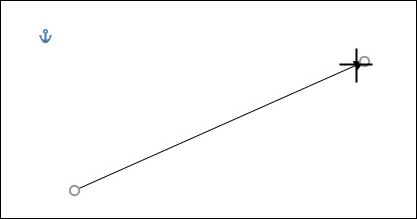
تغيير لون السهم
لتغيير لون السهم ، أولاً ، انقر لتحديد السهم. في علامة التبويب "تنسيق" ، انقر فوق الزر "مخطط تفصيلي" ثم انقر فوق اللون الذي تختاره.

تغيير سمك السهم
لتغيير سمك السهم ، انقر فوق الزر "الشكل الخارجي" ، ثم أشر إلى قائمة "الوزن" ، ثم انقر فوق السُمك الذي تريده.

تدوير السهم
يمكنك تدوير سهم بالنقر وسحب المقبض على أحد طرفي السهم. هذا هو الخيار الأكثر فائدة إذا كنت بحاجة إلى الحصول على نقطة السهم في كائن معين في العرض التقديمي.
هناك بعض خيارات التناوب المتاحة ،على أية حال. حدد السهم ، ثم انتقل إلى علامة التبويب "التنسيق". انقر فوق الزر "تدوير" واختر خيار التناوب. يتيح لك التمرير فوق كل خيار معاينة كيف سيبدو سهمك.
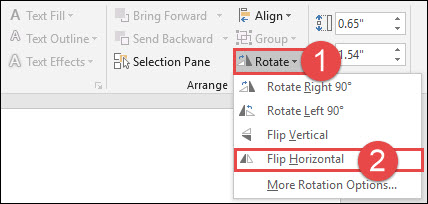
لمزيد من خيارات الاستدارة ، انقر فوق الأمر "More Rotation Options". في خيارات "الحجم" في جزء "تنسيق الشكل" ، يمكنك تحديد استدارة دقيقة بالدرجات.

باستخدام كتلة ، منحني ، والسهام الموصل
ليس عليك التسوية لسهم مستقيم. هناك العديد من أنواع الأسهم المتاحة بما في ذلك أسهم الكتل والأسهم المنحنية وأسهم الموصل. لنلقي نظرة.
كيفية إنشاء كتلة السهم
في علامة التبويب "إدراج" ، انقر فوق الزر "أشكال". في قسم "حظر الأسهم" من القائمة المنسدلة ، انقر فوق نمط السهم الذي تريده. في هذا المثال ، نستخدم سهم كتلة للأعلى.

يتحول المؤشر إلى رمز التقاطع. انقر واسحب لرسم السهم بالحجم الذي تريده ثم حرر زر الماوس للإنهاء.

يمكنك استخدام أدوات التنسيق نفسها التي تحدثنا عنهاحول في القسم السابق لتغيير اللون ، الخطوط العريضة ، وهلم جرا. أيضًا ، يمكنك الحصول على أي من المقابض البيضاء الثمانية لتغيير حجم السهم الكلي. امسك المقابض الصفراء لإعادة تشكيل رأس السهم ورمحه بشكل منفصل.
كيفية إنشاء سهم منحني
في علامة التبويب "إدراج" ، انقر فوق الزر "أشكال". في قسم "الخطوط" في القائمة المنسدلة ، انقر فوق أحد أشكال السهم المنحني. ستجد واحدًا به رأس سهم واحد والآخر برأسين وخط منحني بسيط بلا رؤوس أسهم.

يتحول المؤشر إلى رمز التقاطع. انقر واسحب لرسم السهم. حرر زر الماوس للإنهاء.

بعد رسم السهم المنحني ، يمكنك تغيير المنحنى بسحب المقبض الأصفر في وسط السهم. هنا ، قمنا بسحبها إلى اليمين لعمل منحنى أكثر شمولية.

لمزيد من خيارات السهم المنحني ، تحقق من الأسهم المنحنية في قسم حظر الأسهم.

وتذكر ، تمامًا كما هو الحال مع أي شكل آخر ، يمكنك استخدام أدوات التنسيق القياسية لتغيير اللون والخطوط العريضة وما إلى ذلك.
كيفية إنشاء سهم موصل مستقيم
أخيرًا ، يوجد سهم الموصل. تعد هذه الميزات رائعة لربط أنواع الأشكال التي تستخدمها في المخططات الانسيابية أو المخططات التنظيمية.
في علامة التبويب "إدراج" ، انقر فوق الزر "أشكال". في قسم "Lines" من القائمة المنسدلة ، اختر أحد أسهم الموصل. كما هو الحال مع الأسهم المنحنية ، الفرق هو عدد رؤوس الأسهم التي تريدها.

يتحول المؤشر إلى رمز التقاطع. انقر واسحب لرسم السهم. حرر زر الماوس للإنهاء.
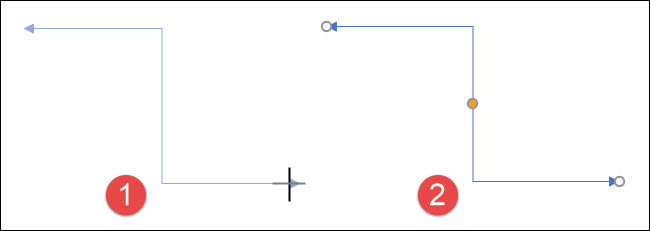
بعد رسم سهم الموصل ، يمكنك الحصول على المقبض الأصفر لتغيير شكل السهم. استخدم المقابض البيضاء عند كلا الطرفين لتغيير طول هذا الجزء من السهم.

كيفية المفاجئة السهام والأشكال معا
إذا قمت بإضافة أسهم إلى الأشكال الحالية ، والحفاظ عليهاقد تكون مفيدة معًا عندما تحتاج إلى نقلها أو معالجتها أو محاذاتها على شريحة. للحفاظ على السهام والأشكال متصلة ، يمكنك التقاطها معًا. يساعد هذا أيضًا في جعل الأسهم التي تربط الأشكال على شيء مثل المخطط الانسيابي تبدو أكثر سلاسة. دعونا نرى كيف يتم ذلك.
دعنا نقول أن لدينا شكلين مستطيلين ونريد وجود سهم موصل بينهما.

في قائمة "إدراج" ، انقر فوق الزر "أشكال" ثم اختر سهم رابط من القائمة المنسدلة. نحن نذهب بسهم مرفق بسيط أحادي الرأس.
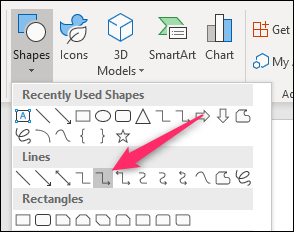
حرك مؤشر الماوس فوق الشكل الذي تريد أن يأتي منه السهم ، وسترى المقابض الأربعة على حواف الشكل بلون رمادي.
انقر فوق أحد تلك المقابض الرمادية واسحب (القابضةالماوس لأسفل) لبدء إنشاء السهم. حرك المؤشر فوق الشكل الذي تريد توصيل الطرف الآخر من السهم به ، وستظهر المقابض الرمادية تظهر هناك أيضًا. ضع مؤشر الماوس فوق أحدها لتدفع السهم إليه ثم حرر زر الماوس.
لقد ربطت الآن شكلين بسهم.
إن الجمال الحقيقي لوجود أشكال متصلة هو أنه إذا قررت نقل شكل ، فإن السهم يبقى متصلاً. ليست هناك حاجة لإعادة وضع السهم بعد ذلك.

وبالطبع ، يمكنك استخدام أي من الحيل التنسيقية أو تغيير موضعنا التي تحدثنا عنها في بقية هذه المقالة على السهم المتصل - كل ذلك دون انقطاع الاتصال.